Beste Produktivitäts-Apps für Mac im Jahr 2022 (Ultimate Guide)
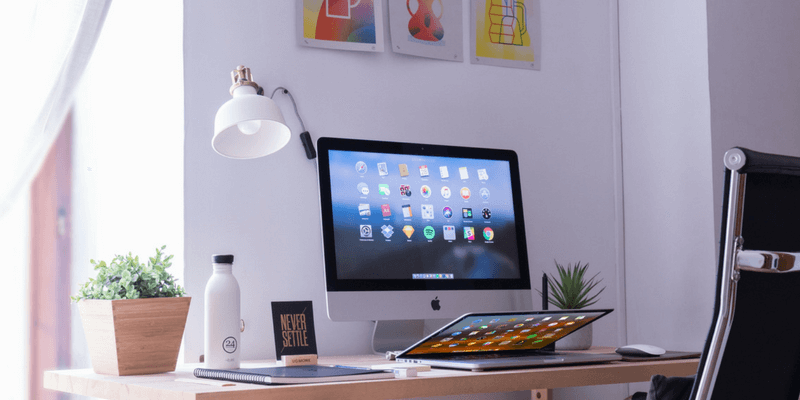
Computer sollen unsere Arbeit produktiver machen und uns Zeit und Mühe sparen. Leider holen wir nicht immer das Beste aus ihnen heraus – sie können frustrierend sein, ablenken und sogar zusätzliche Arbeit verursachen. Aber es muss nicht so sein! Der beste Weg zur Produktivität besteht darin, eine Suite von Apps zusammenzustellen, die Ihre Anforderungen erfüllen, zusammenarbeiten und wie angegossen zu Ihnen passen.
Eine Lösung passt nicht für alle. Die Arbeit, die Sie tun, ist von Person zu Person unterschiedlich, ebenso wie die Art und Weise, wie Sie sie angehen. Die Apps, die mich produktiv machen, können Sie frustrieren. Einige bevorzugen einfach zu bedienende Tools, die Ihren Arbeitsablauf glätten, während andere komplexe Tools bevorzugen, deren Einrichtung Zeit in Anspruch nimmt, aber auf lange Sicht Zeit spart. Es ist deine Entscheidung.
In diesem Test sehen wir uns an, was eine App braucht, um Sie produktiver zu machen. Wir stellen Ihnen einige unserer Favoriten sowie Apps vor, die von Personen, denen wir vertrauen, sehr empfohlen werden. Viele der Apps, die wir behandeln, verdienen einen Platz auf jedem Mac.
Manchmal ist der beste Weg, um Ihre Produktivität zu steigern, die Umstellung Ihrer Werkzeuge. Arbeite schlauer, nicht härter. Lesen Sie diese Rezension also sorgfältig durch, identifizieren Sie die Tools, die Ihnen am vielversprechendsten erscheinen, und probieren Sie sie aus!
Inhaltsverzeichnis
- Warum vertrauen Sie mir für diesen Leitfaden?
- Kann eine App Sie wirklich produktiver machen?
- Wer braucht noch eine Produktivitäts-App?
- Verwenden Sie Apps, mit denen Sie effizient arbeiten können
- Verwenden Sie Apps, die Ihnen einfachen Zugriff auf das bieten, was Sie brauchen
- Verwenden Sie Apps, die Ihre Zeit verwalten und verfolgen
- Verwenden Sie Apps, die Sie konzentrieren
- Verwenden Sie Apps, die Ihre Arbeit automatisieren
- Verwenden Sie Apps, die Ihren digitalen Arbeitsplatz optimieren
Warum vertrauen Sie mir für diesen Leitfaden?
Mein Name ist Adrian und ich habe oft viel um die Ohren. Ich verlasse mich auf meine Computer und Geräte, um meine Arbeit zu erledigen, und erwarte, dass sie meine Belastung erleichtern, nicht sie noch verstärken. Ich bin immer auf der Suche nach Tools, mit denen ich mit weniger Aufwand bessere Ergebnisse erzielen kann.
Wie Sie ist ein Großteil meines Lebens digital, ob es nun darum geht, Artikel auf meinen Macs zu schreiben, auf meinem iPad zu lesen, Musik und Podcasts auf meinem iPhone zu hören oder meine Fahrten mit Strava zu verfolgen. In den letzten Jahrzehnten habe ich eine sich ständig weiterentwickelnde Kombination von Software zusammengestellt, damit alles reibungslos, effizient und effektiv abläuft.
In diesem Artikel stelle ich Ihnen hochwertige Software-Tools vor, die Ihnen dabei helfen, dasselbe zu tun. Einige verwende ich, andere respektiere ich. Ihre Aufgabe ist es, diejenigen zu finden, die Sie produktiv halten und Sie zum Lächeln bringen.
Kann eine App Sie wirklich produktiver machen?
Wie kann eine App Sie produktiver machen? Eine ganze Reihe von Möglichkeiten. Hier sind ein paar:
Einige Apps ermöglichen es Ihnen, effizienter zu arbeiten. Sie umfassen intelligente Funktionen und reibungslose Arbeitsabläufe, mit denen Sie Ihre Arbeit in weniger Zeit und Aufwand oder in höherer Qualität als mit anderen Apps erledigen können.
Bei einigen Apps haben Sie alles, was Sie brauchen, direkt zur Hand. Sie geben Ihnen einfachen Zugriff auf das, was Sie brauchen, indem sie Ihre Bedürfnisse antizipieren und ihnen auf kreative Weise begegnen, sei es eine zu wählende Telefonnummer, eine benötigte Datei oder andere relevante Informationen.
Mit einigen Apps können Sie Ihre Zeit verwalten und nachverfolgen, damit weniger verschwendet wird. Sie motivieren dich, zeigen dir, wo du Zeit verbringst und verschwendest, zeigen dir, was als nächstes kommt, und schonen deine Gesundheit, indem sie zu sinnvollen Pausen ermutigen, wenn du sie brauchst und verdienst.
Einige Apps entfernen Ablenkungen und sorgen dafür, dass Sie konzentriert bleiben. Sie nehmen Ihnen Zeitfresser aus dem Blickfeld, lenken Ihren Blick auf die anstehende Aufgabe und motivieren Sie weg von Ablenkung und Prokrastination.
Einige Apps nehmen Ihnen die Arbeit ab und delegieren sie durch Automatisierung an Ihren Computer. Sie ersparen Ihnen kleine Arbeiten, und selbst wenn Sie jedes Mal nur ein paar Minuten oder Sekunden sparen, summiert sich alles! Automatisierungs-Apps können Ihre Dokumente dort ablegen, wo sie hingehören, lange Sätze und Passagen für Sie eingeben und komplexe Kombinationen von Aufgaben automatisch ausführen. Ihre Vorstellungskraft ist die einzige Grenze.
Einige Apps optimieren Ihren digitalen Arbeitsplatz so, dass er zu einer reibungslosen Umgebung wird, die wie angegossen zu Ihnen passt. Sie nehmen Ihre Lieblingsteile der Mac-Benutzeroberfläche und setzen sie auf Steroide. Sie machen die Nutzung Ihres Computers reibungsloser und schneller.
Wer braucht noch eine Produktivitäts-App?
Sie machen!
Die perfekte neue App ist wie ein Hauch frischer Luft. Ein paar Apps zu entdecken, die reibungslos und nahtlos zusammenarbeiten, ist eine Offenbarung. Es lohnt sich, über eine sorgfältig zusammengestellte Software-Suite zu verfügen, die sich ständig weiterentwickelt, sodass Sie Jahr für Jahr eine steigende Produktivität feststellen können.
Aber übertreiben Sie es nicht! Verbringen Sie nicht so viel Zeit mit der Suche nach neuen Apps, dass Sie keine Arbeit erledigen können. Ihre Bemühungen müssen sich in eingesparter Zeit und Mühe oder in einer Steigerung der Qualität Ihrer Arbeit auszahlen.
Hoffentlich spart Ihnen dieser Artikel etwas Zeit, die Sie mit der Suche verbracht hätten. Wir haben darauf geachtet, nur qualitativ hochwertige Apps aufzunehmen, die es wert sind, heruntergeladen, bezahlt und verwendet zu werden. Das heißt nicht, dass Sie alle verwenden sollten. Beginnen Sie mit einigen, die einen aktuellen Bedarf decken oder so aussehen, als würden sie Ihren Arbeitsablauf verbessern.
Einige der Apps sind Premium-Produkte, die mit einem Premium-Preis ausgestattet sind. Sie werden empfohlen. Wir bieten Ihnen auch Alternativen an, die kostengünstiger und nach Möglichkeit kostenlos sind.
Abschließend muss ich erwähnen Setapp, ein Software-Abonnementdienst, den wir überprüft haben. Viele der Apps und App-Kategorien, die Sie in diesem Artikel finden, sind in einem Setapp-Abonnement enthalten. Zehn Dollar pro Monat für eine ganze Reihe von Apps zu zahlen, kann sinnvoll sein, wenn Sie die Gesamtkosten für den Kauf aller Apps zusammenrechnen.
Verwenden Sie Apps, mit denen Sie effizient arbeiten können
Wenn Sie an das Wort „Produktivität“ denken, denken Sie vielleicht daran, alle Aufgaben zu erledigen, die sie erledigen müssen, und es gut zu machen. Sie können auch daran denken, dies effizient zu tun, sodass die gleiche Arbeit in kürzerer Zeit oder mit weniger Aufwand erledigt wird. Arbeite schlauer, nicht härter. Beginnen Sie mit den Apps, die Sie für Ihre Arbeit benötigen.
Sie benötigen mehr als eine App, um alles zu erledigen, und diese Apps variieren je nach Art Ihrer Arbeit und Ihren persönlichen Vorlieben. Sie müssen die richtige Kombination von Apps finden, die effektiver zusammenarbeiten als getrennt voneinander.
Ihre Suche beginnt also nicht mit „Produktivitäts-Apps“, sondern mit Apps, mit denen Sie Ihre eigentliche Arbeit produktiv erledigen können. Die Apps, die Sie benötigen, sind von Person zu Person unterschiedlich, und vielleicht finden Sie in einer der folgenden unvoreingenommenen Bewertungen, was Sie brauchen:
- Mac-Reinigungssoftware
- Software für virtuelle Maschinen
- HDR-Fotografie-Software
- Foto-Verwaltungssoftware
- PDF-Editor-Software
- Vektorgrafik-Software
- Schreiben von Apps für Mac
- E-Mail-Client-App für Mac
- Whiteboard-Animationssoftware
Neben branchenspezifischer Software gibt es einige App-Kategorien, die den meisten Menschen helfen können, produktiv zu arbeiten. Die meisten von uns brauchen eine App, um ihre Gedanken und Referenzinformationen zu speichern, und viele können von einer Brainstorming-Software profitieren.
Erfassen Sie Ihre Gedanken und greifen Sie auf Ihre Notizen zu
Die meisten von uns müssen ihre Gedanken festhalten, Referenzinformationen speichern und schnell die richtige Notiz finden. Apple Notes ist auf Ihrem Mac vorinstalliert und leistet hervorragende Arbeit. Damit können Sie schnelle Gedanken festhalten, formatierte Notizen mit Tabellen erstellen, sie in Ordnern organisieren und sie zwischen unseren Computern und Geräten synchronisieren.
Aber einige von uns brauchen mehr. Wenn Sie einen Teil Ihres Tages auf einem Windows-Computer verbringen, werden Sie eine plattformübergreifende App zu schätzen wissen, oder Sie könnten hungrig nach Funktionen sein, die Notes nicht bietet. Evernote (ab 89.99 $/Jahr) ist beliebt. Es kann eine große Anzahl von Notizen verwalten (in meinem Fall etwa 20,000), läuft auf den meisten Plattformen, bietet sowohl Ordner als auch Tags zur Strukturierung und verfügt über eine schnelle und leistungsstarke Suchfunktion. OneNote und SimpleNote sind kostenlose Alternativen mit unterschiedlichen Schnittstellen und Ansätzen.
Wenn Sie nach etwas suchen, das eher wie eine Mac-App aussieht und sich anfühlt, nvALT (kostenlos) ist seit vielen Jahren ein Favorit, aber ein Update ist überfällig. Denken Sie (1.49 $/Monat) ist das neue (preisgekrönte) Kind auf dem Block und mein aktueller Favorit. Es sieht schön aus und ist sehr funktional, ohne übermäßig kompliziert zu werden.
Schließlich Milanote ist eine Evernote-Alternative für Kreative, mit der Ideen und Projekte in visuellen Boards organisiert werden können. Es ist ein großartiger Ort, um Ihre Notizen und Aufgaben, Bilder und Dateien sowie Links zu interessanten Inhalten im Internet zu sammeln.
Starten Sie Ihr Gehirn und visualisieren Sie Ihre Arbeit
Ob Sie einen Blogbeitrag schreiben, ein wichtiges Projekt planen oder ein Problem lösen, der Anfang ist oft schwer. Es ist hilfreich, ein visuelles Brainstorming durchzuführen und die kreative rechte Seite Ihres Gehirns zu aktivieren. Ich mache das am besten durch Mindmapping und Gliederung – manchmal auf Papier, aber oft mit einer App.
Gedächniskarten sind sehr visuell. Sie beginnen mit einem zentralen Gedanken und arbeiten von dort aus. Ich habe mit FreeMind (kostenlos) angefangen und meinem Dock ein paar weitere Favoriten hinzugefügt:
- MindNote ($ 39.99)
- iGedankenX ($ 49.99)
- XMind (27.99 $, 129 $ Pro)
Umrisse bieten eine ähnliche Struktur wie eine Mind Map, jedoch in einem lineareren Format, das als Grundlage für ein Dokument verwendet werden kann. Es ist normalerweise möglich, Ihre Mindmapping-Ideen durch den Export und Import einer Standard-OPML-Datei in eine Gliederung zu überführen.
- Omni-Outliner (9.99 $, 59.99 $ Pro) ist wohl der leistungsstärkste Outliner für Mac. Ich benutze es, um komplexe Projekte im Auge zu behalten, und beginne oft damit, dort einen Artikel zu skizzieren. Es verfügt über ein komplexes Design, Säulen und einen ablenkungsfreien Modus.
- Cloud Outliner Pro (9.99 $) ist etwas weniger leistungsfähig, speichert aber Ihre Umrisse in Evernote als separate Notizen. Für mich ist das ein Killer-Feature.
Verwenden Sie Apps, die Ihnen einfachen Zugriff auf das bieten, was Sie brauchen
Die durchschnittliche Person verschwendet zehn Minuten am Tag, um nach verlegten Gegenständen zu suchen – Schlüssel, Telefone, Brieftaschen und die ständig versteckte TV-Fernbedienung. Das sind fast drei Tage im Jahr! Dasselbe unproduktive Verhalten kann sich auf die Art und Weise übertragen, wie wir unsere Computer und Geräte verwenden und nach verlorenen Dateien, Telefonnummern und Passwörtern suchen. Eine große Möglichkeit, produktiver zu werden, besteht also darin, Apps zu verwenden, die Ihnen helfen, es schnell zu finden, wenn Sie es brauchen.
Kontaktdaten schnell finden
Beginnen Sie mit den Personen, mit denen Sie in Kontakt bleiben. Eine App, die die meisten von uns brauchen, ist eine Kontakt-App, um Telefonnummern, Adressen und andere Informationen über die Personen zu verfolgen, mit denen Sie sich verbinden. Sie werden das meiste davon wahrscheinlich auf Ihrem Telefon erledigen, aber es ist hilfreich, wenn die Informationen auch mit Ihrem Mac synchronisiert werden, zumal Sie Spotlight verwenden können, um die Details schnell zu finden.
Ihr Mac wird mit einem Kontakte App, die ziemlich einfach ist, aber sie tut alles, was die meisten Leute brauchen, und synchronisiert sich mit Ihrem iPhone.
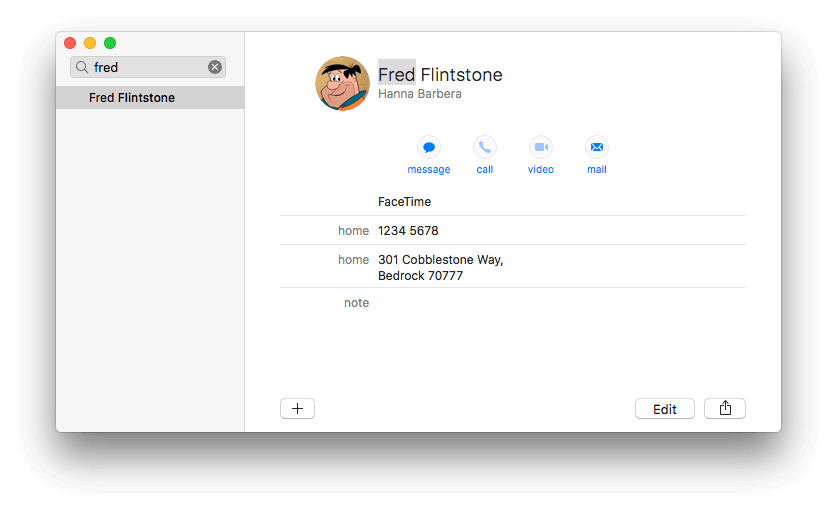
Das ist alles, was ich im Moment verwende, und meistens verwende ich eine schnelle Spotlight-Suche, um die Details zu finden, die ich benötige. Sie werden bemerken, dass ich erwähne Scheinwerfer ein paar Mal in diesem Abschnitt – es ist Apples Art, Ihnen schnellen Zugriff auf alle Arten von Ressourcen auf Ihrem Mac, iPhone und iPad zu geben.
Wenn Sie mehr brauchen, gibt es viele Alternativen. Im Idealfall werden sie mit Ihrer Kontakte-App synchronisiert, sodass Sie überall und auf jedem Gerät dieselben Informationen haben.
Wenn Sie regelmäßig Besprechungen planen, kann es hilfreich sein, einen Kontaktmanager zu verwenden, der sich eng in Ihren Kalender integriert. Es geht darum, Produktivitäts-Apps zu finden, die gut zusammenarbeiten. Beliebte Kalenderentwickler stimmen zu:
- BesetztKontakte (49.99 $) wird von Busymac, den Machern von BusyCal, erstellt.
- CardHop (19.99 $) wird von Flexibits, den Entwicklern von Fantastical, erstellt.
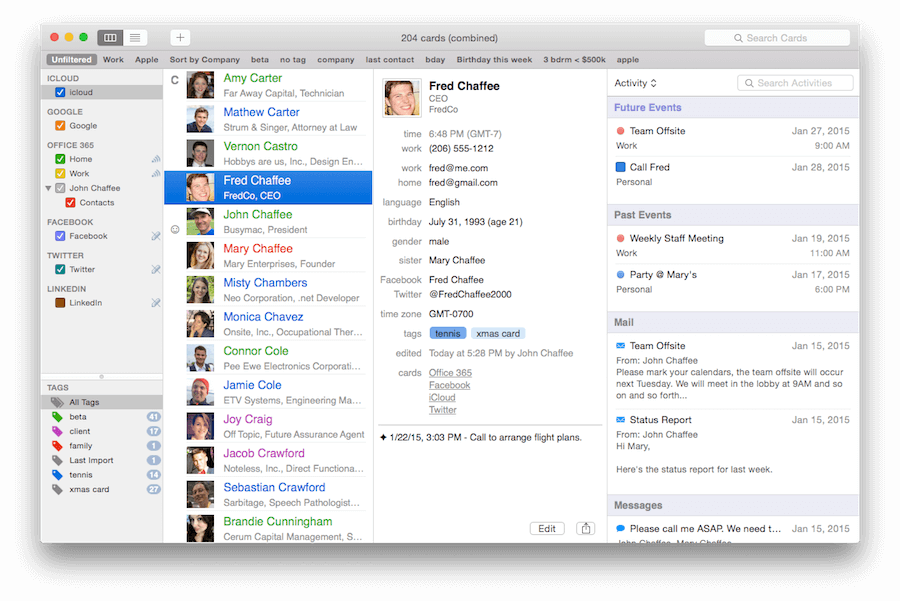
Hier sehen wir Busycontacts, die Adressen aus einer Reihe von Quellen abrufen und viele zugehörige Informationen anzeigen, darunter Ereignisse, E-Mails und Nachrichten. Es ist sicherlich viel leistungsfähiger als die Standard-App.
Halten Sie einen Taschenrechner bereit
Wir alle brauchen einen praktischen Zugang zu a Computer, und glücklicherweise enthält Apple mit macOS eine ziemlich gute.
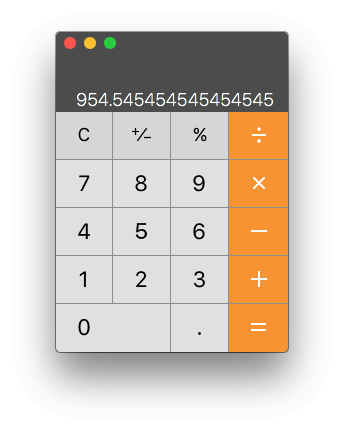
Es ist vielseitig, bietet Layouts für Wissenschaftler und Programmierer und unterstützt umgekehrte polnische Notation.
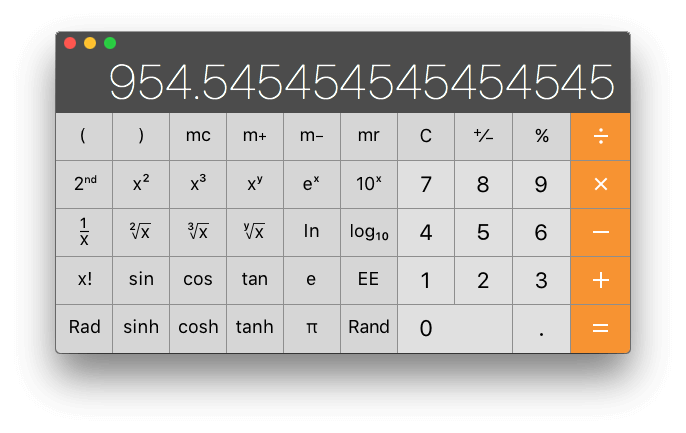
Aber um ehrlich zu sein, benutze ich es fast nie. Durch kurzes Drücken von Befehlstaste-Leertaste (oder Klicken auf das Lupensymbol oben links auf meinem Bildschirm) kann ich Spotlight als schnellen und praktischen Taschenrechner verwenden. Geben Sie einfach Ihren mathematischen Ausdruck ein und verwenden Sie die üblichen Tasten wie „*“ für die Multiplikation und „/“ für die Division.
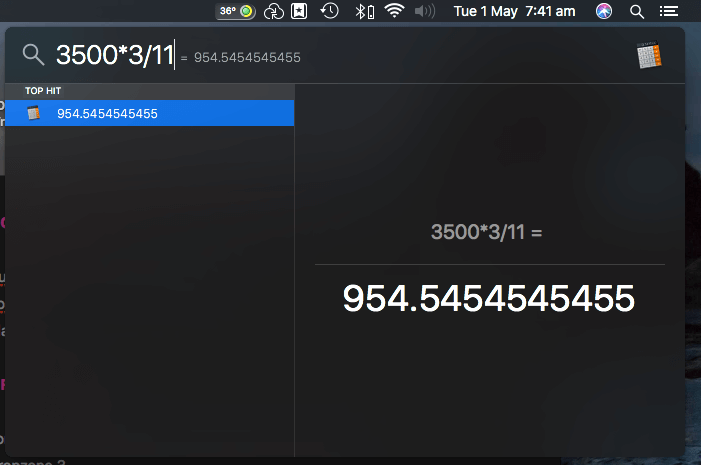
Wenn ich etwas Leistungsstärkeres brauche, wende ich mich vielleicht an eine Tabellenkalkulations-App, aber ich finde Soulver (11.99 $) ein guter Mittelweg. Es ermöglicht mir, alltägliche Probleme mit Zahlen über mehrere Zeilen zu lösen und die Zahlen mit Wörtern zu kommentieren, damit sie Sinn ergeben. Ich kann auf vorherige Zeilen verweisen, sodass es ein bisschen wie eine Tabellenkalkulation funktioniert. Es ist praktisch.
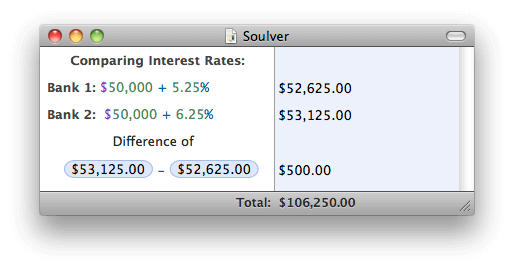
Wenn Sie mit Zahlen nicht so vertraut sind und Ihre Gleichungen lieber als Text eingeben möchten, werfen Sie einen Blick auf Numi (19.99 $). Es sieht gut aus und wird normalerweise verstehen, was Sie meinen.
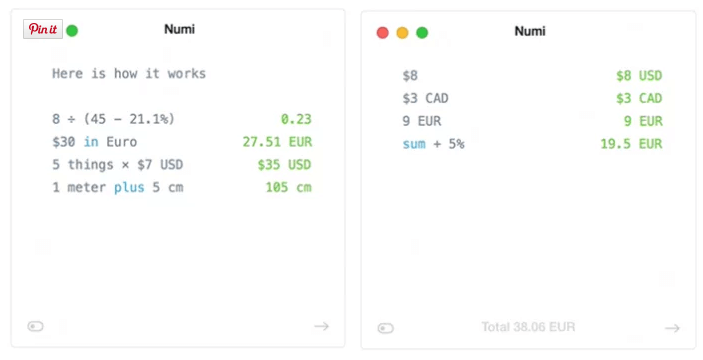
PCalc ($9.99) ist eine weitere beliebte App, die als standardmäßiger, wissenschaftlicher und finanzieller Rechner fungiert.
Organisieren und finden Sie Ihre Dateien und Dokumente
Dateimanager Lassen Sie uns unsere Dateien und Dokumente in einer sinnvollen Organisationsstruktur aufbewahren, zusammengehörige Informationen an einem Ort zusammenhalten und es uns ermöglichen, schnell zu finden und zu öffnen, was wir brauchen. Heutzutage verwalte ich Dateien weniger denn je, da viele meiner Dokumente in Datenbanken in Apps wie Ulysses, Bear und Photos gespeichert sind. Wenn ich mich mit aktuellen Dateien befassen muss, wende ich mich normalerweise an Apples Finder.
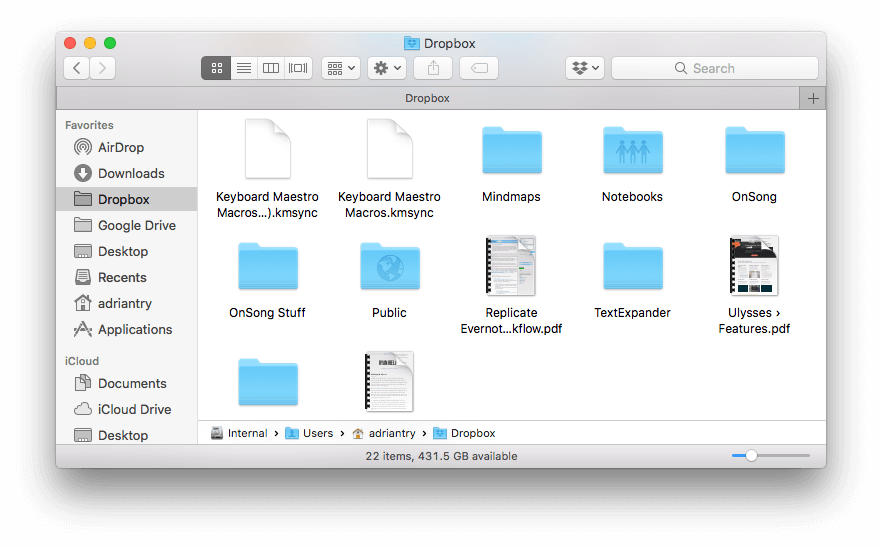
Seit der Veröffentlichung von Norton Commander in den 80er Jahren haben viele Power-User festgestellt, dass Dateimanager mit zwei Fenstern die effizienteste Art zu arbeiten sind. Wenn ich mit der Notwendigkeit, meine Dateien neu zu organisieren, festgefahren bin, wende ich mich oft an diese Art von App. Commander One (kostenlos, Pro 29.99 USD) ist eine großartige Option mit vielen Funktionen, aber oft öffne ich ein Terminalfenster, um mc einzugeben und das kostenlose textbasierte Programm zu starten Mitternachtskommandant.
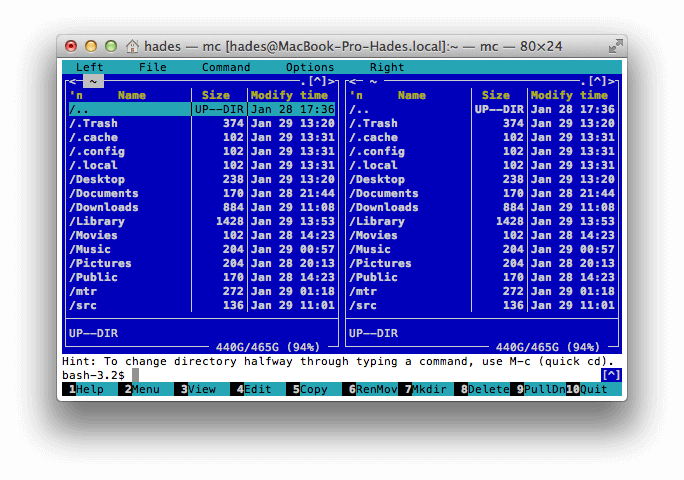
Gabelstapler ($ 29.95) und Senden (45.00 $) sind ebenfalls eine Verwendung wert, insbesondere wenn Sie Dateien online verwalten müssen. Während sie die Dateien auf Ihrer Festplatte sehr gut verwalten, können sie auch eine Verbindung zu einer Reihe von Webdiensten herstellen und es Ihnen ermöglichen, die Dateien, die Sie dort haben, so einfach zu verwalten, als wären sie auf Ihrem eigenen Computer.
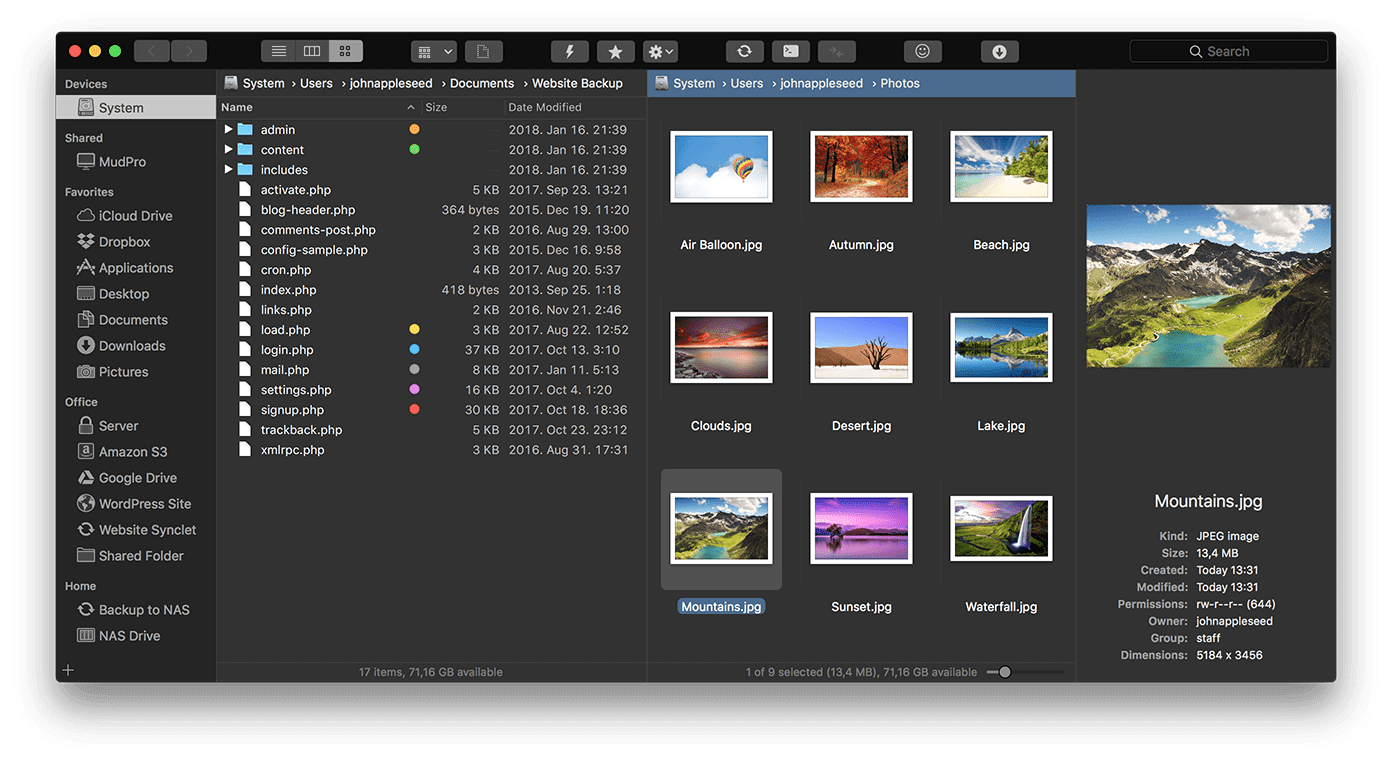
Leistungsfähigeres Kopieren und Einfügen
Bei der Online-Recherche kann ich alle möglichen Dinge aus dem Internet kopieren und einfügen. EIN Zwischenablage-Manager macht dies viel effizienter, indem Sie sich mehrere Elemente merken.
Ich verwende derzeit Copied ($ 7.99), weil es sowohl auf Mac als auch auf iOS funktioniert und meine mehreren Zwischenablagen mit jedem Computer und Gerät synchronisiert, das ich verwende. Ich finde, dass es gut funktioniert, vermisse aber das jetzt eingestellte ClipMenu, das schneller und einfacher zu verwenden ist. Eine weitere beliebte Option, die sowohl auf Mac als auch auf iOS funktioniert, ist Pasta ($ 14.99).
Verwalten Sie Ihre Passwörter sicher
Um heutzutage sicher zu bleiben, müssen Sie für jede Website ein anderes langes Passwort verwenden. Das kann schwer zu merken und frustrierend beim Tippen sein. Und Sie möchten nicht all diese Passwörter unsicher auf der Rückseite eines Umschlags oder in einer Tabelle auf Ihrer Festplatte speichern. Ein guter Passwort-Manager wird all diese Probleme lösen.
Apple beinhaltet iCloud Keychain in macOS, und es ist ein vernünftiger Passwort-Manager, der auf allen Ihren Macs und iOS-Geräten synchronisiert. Obwohl es für die meisten Benutzer geeignet und wahrscheinlich die beste kostenlose Lösung ist, ist es nicht perfekt. Die vorgeschlagenen Passwörter sind nicht die sichersten, und der Zugriff auf die Einstellungen ist etwas umständlich.
1Password ist wohl die bester Passwort-Manager dort draußen. Obwohl es sich um einen kostenlosen Download aus dem Mac App Store handelt, ist die App mit Abonnementpreisen ausgestattet – 2.99 USD / Monat für Einzelpersonen, 4.99 USD / Monat für fünf Familienmitglieder und Business-Pläne sind ebenfalls verfügbar. Neben Dokumenten können Sie auch 1 GB Dokumente sicher speichern.
Wenn Sie kein Fan von Abonnements sind, probieren Sie es aus Geheimnisse. Sie können es kostenlos mit bis zu zehn Passwörtern ausprobieren und die App mit einem In-App-Kauf für 19.99 $ entsperren.
Suchen Sie nach allem!
Schnell können Suche Dokumente zu suchen und zu finden, steigert Ihre Produktivität enorm. Apple bietet seit 2005 Spotlight an, eine umfassende Such-App. Klicken Sie einfach auf das Lupensymbol in der Menüleiste oder geben Sie Befehlstaste-Leertaste ein, und Sie können jedes Dokument auf Ihrer Festplatte schnell finden, indem Sie ein paar Wörter aus dem Titel oder eingeben Inhalt dieses Dokuments.
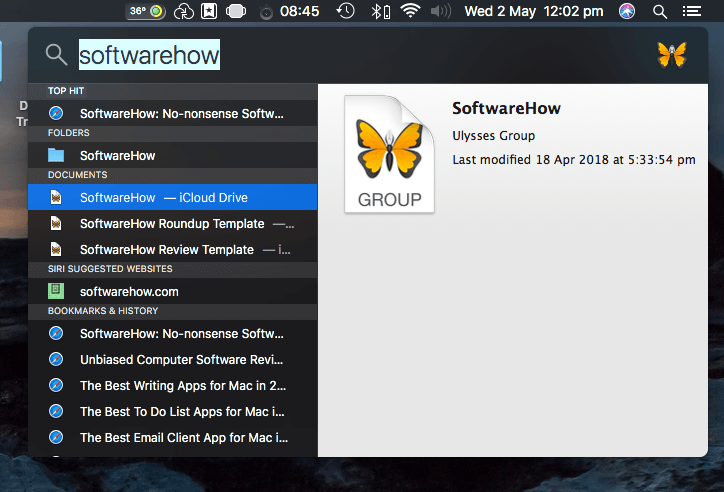
Ich liebe die Einfachheit, meine Suchanfrage einfach in einen einzigen Eintrag einzugeben, und es funktioniert gut genug für mich. Aber vielleicht bevorzugen Sie eine App wie HoudahSpot ($ 29), mit dem Sie ein Formular ausfüllen müssen, um die genaue Datei, nach der Sie suchen, genau zu bestimmen.
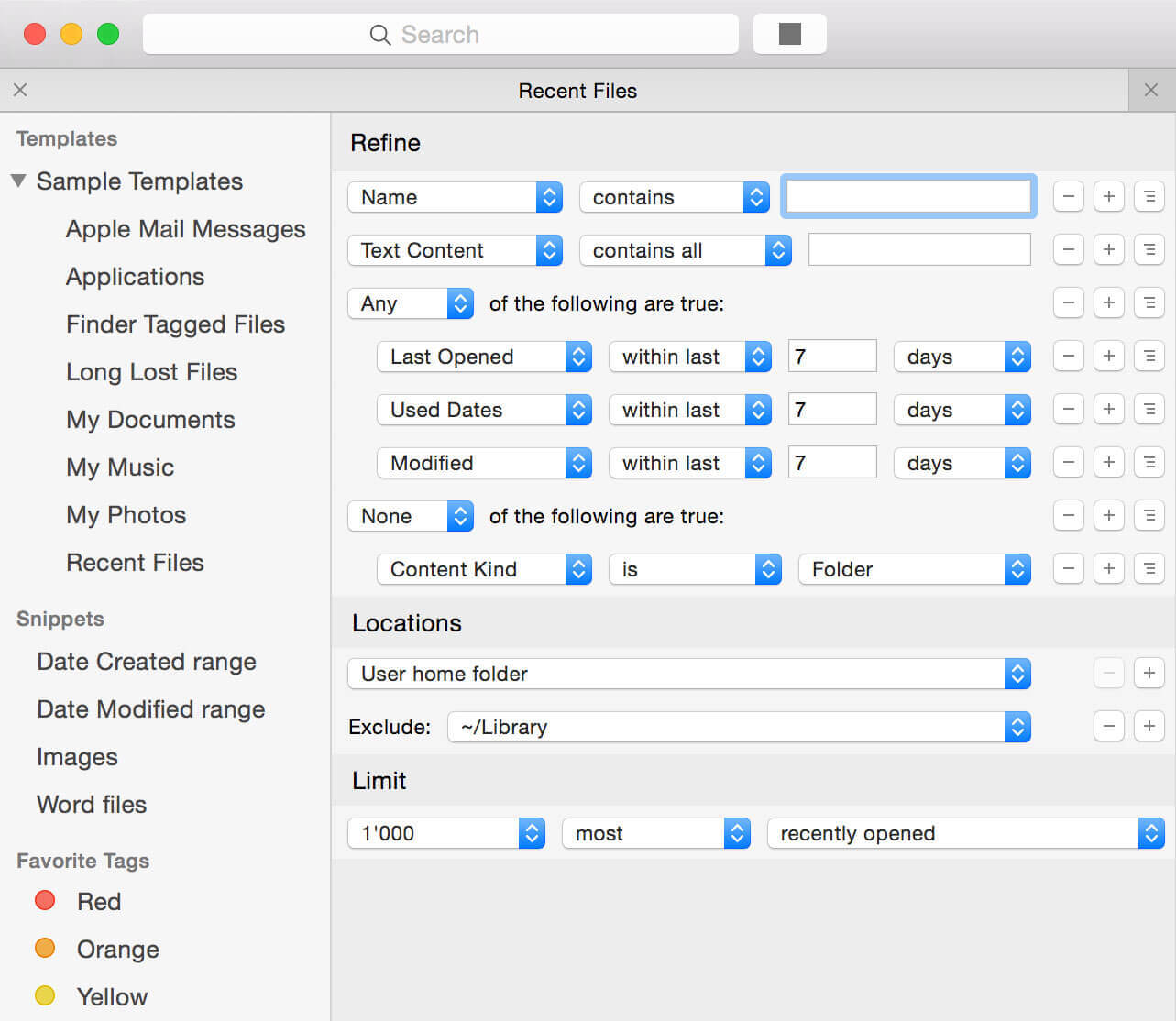
Wenn Sie ein Mac-Power-User sind, verwenden Sie wahrscheinlich bereits einen App-Launcher wie Alfred und LaunchBar, und wir werden sie später in diesem Test behandeln. Diese Apps enthalten umfassende, anpassbare Suchfunktionen und bieten die leistungsfähigste Möglichkeit, Dateien auf Ihrem Computer schnell zu finden.
Verwenden Sie Apps, die Ihre Zeit verwalten und verfolgen
Produktive Menschen verwalten ihre Zeit gut. Sie sind sich der bevorstehenden Besprechungen und Termine bewusst und blockieren auch Zeit für wichtige Projekte. Sie erfassen ihre Zeit, damit sie wissen, was sie den Kunden in Rechnung stellen müssen, und erkennen, wo Zeit verschwendet wird oder zu viel Zeit für bestimmte Aufgaben aufgewendet wird.
Timer können auch verwendet werden, um Sie konzentriert zu halten. Das Pomodoro-Technik In den 80er Jahren von Francesco Cirillo entwickelt, hilft Ihnen, die Konzentration aufrechtzuerhalten, indem Sie in 25-Minuten-Intervallen arbeiten, gefolgt von fünfminütigen Pausen. Neben der Reduzierung von Unterbrechungen ist diese Übung auch gut für unsere Gesundheit. Wir behandeln Pomodoro-Timer im nächsten Abschnitt.
Verwalten Sie Ihre Aufgaben und Projekte
Zeitmanagement beginnt mit Aufgabenverwaltung, wo Sie die wichtigsten Dinge ausarbeiten, mit denen Sie Ihre Zeit verbringen können. Das haben wir schon hat die besten To-Do-Listen-Apps für Mac überprüft, und es lohnt sich, sorgfältig zu lesen, um das beste Tool für Sie auszuwählen. Mit leistungsstarken Apps wie Things 3 und OmniFocus können Sie Ihre eigenen Aufgaben organisieren. Mit flexiblen Apps wie Wunderlist, Reminders und Asana können Sie Ihr Team organisieren.
Komplexere Projekte können mit geplant werden Projektmanagement Software, die Ihnen hilft, die Fristen und Ressourcen, die für die Fertigstellung eines großen Projekts erforderlich sind, sorgfältig zu kalkulieren. Omni-Plan (149.99 $, Pro 299 $) ist möglicherweise die beste Projektmanagement-Software für Mac. Eine zweite Möglichkeit ist Pagisch ($ 50), das viele Projektmanagementfunktionen in eine App bringt, mit der Sie Ihre Aufgaben, Dateien und Notizen verwalten können.
Verfolgen Sie, wie Sie Ihre Zeit verbringen
Zeiterfassung Apps können Ihnen helfen, produktiver zu sein, indem sie Sie auf die Apps und Verhaltensweisen aufmerksam machen, die Ihre Zeit verschwenden. Sie können auch die für Projekte aufgewendete Zeit verfolgen, damit Sie Ihren Kunden genauere Rechnungen stellen können.
Timing (29 $, Pro 49 $, Expert 79 $) verfolgt automatisch die Zeit, die Sie für alles aufwenden. Es beobachtet, wie Sie Ihren Mac verwenden (einschließlich welche Apps Sie verwenden und welche Websites Sie besuchen) und kategorisiert, wie Sie Ihre Zeit verbringen, und zeigt alles in hilfreichen Grafiken und Diagrammen an.
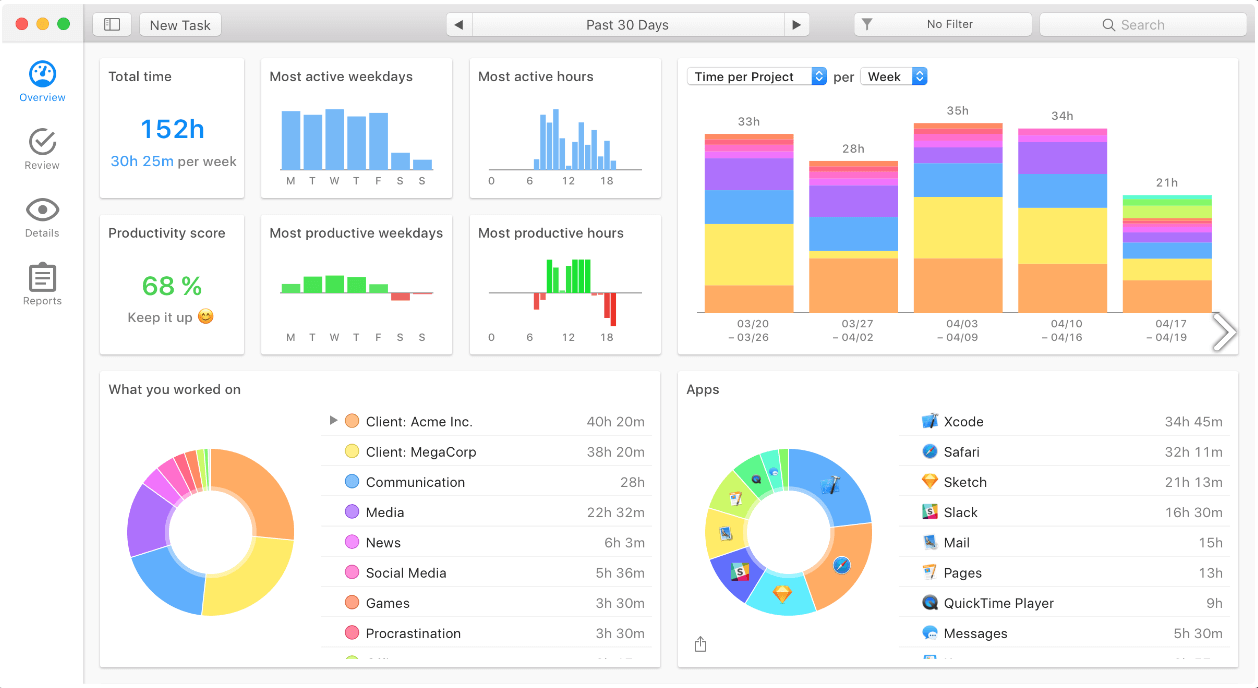
Anwendungsbereich (kostenlos), eine einfache Menüleisten-App zum Verfolgen Ihrer App-Nutzung. Endlich, TimeCamp (Free Solo, 5.25 $ Basic, 7.50 $ Pro) kann die Zeit Ihres gesamten Teams verfolgen, einschließlich Computeraktivitäten, Produktivitätsüberwachung und Anwesenheitsverfolgung.
Uhren und Kalender
Apple platziert hilfreicherweise eine Uhr oben rechts auf Ihrem Bildschirm und kann optional das Datum anzeigen. Ich schaue es mir oft an. Was brauchen Sie mehr?
iClock (18 $) ersetzt die Apple-Uhr durch etwas viel Handlicheres. Es zeigt nicht nur die Zeit an, ein Klick darauf bietet zusätzliche Ressourcen. Wenn Sie auf die Zeit klicken, wird Ihnen die Ortszeit überall auf der Welt angezeigt, und wenn Sie auf das Datum klicken, wird ein praktischer Kalender angezeigt. Zu den weiteren Funktionen gehören eine Stoppuhr, ein Countdown-Timer, ein stündliches Glockenspiel, Mondphasen und grundlegende Alarme für jedes Datum und jede Uhrzeit. Wenn Sie Ihren Mac als Wecker mit vollem Funktionsumfang verwenden möchten, lesen Sie hier weiter Zeit zum Aufstehen. Es ist kostenlos.
Wenn Sie mit anderen auf der ganzen Welt in Kontakt stehen, werden Sie es zu schätzen wissen Weltzeituhr Pro (frei). Es zeigt nicht nur die aktuelle Uhrzeit von Städten auf der ganzen Welt an, sondern Sie können zu jedem Datum oder jeder Uhrzeit vorwärts blättern, um anderswo die richtige Uhrzeit zu finden. Perfekt für die Planung von Skype-Anrufen und Webinaren.
Apple bietet auch eine Kalender App das mit iOS synchronisiert und genügend Funktionen bietet, um die meisten Menschen glücklich zu machen. Wenn Kalender jedoch ein wichtiger Teil Ihrer Arbeit sind, schätzen Sie möglicherweise eine App, mit der Sie neue Ereignisse und Termine schneller hinzufügen können und die mehr Funktionen und die Integration mit anderen Apps bietet.
Zwei Favoriten sind BeschäftigtCal von BusyMac und Flexibits Fantastisch, die beide im Mac App Store 49.99 $ kosten. Der Fokus von BusyCal liegt auf leistungsstarken Funktionen, und die Stärke von Fantastical ist die Fähigkeit, natürliche Sprache zu verwenden, um Ihre Ereignisse einzugeben. Beide sind sehr beliebt, und der Wettbewerb zwischen diesen beliebten Apps bedeutet, dass sie in jeder neuen Version neue Funktionen einführen.
Wenn Sie dagegen Wert auf einen minimalistischeren Kalender legen, dann Insta-Kal ($ 4.99) und Itsycal (kostenlos) sind beide einen Blick wert.
Verwenden Sie Apps, die Sie konzentrieren
Wir haben bereits die Verwendung eines Pomodoro-Timers erwähnt, damit Sie sich auf Ihre Arbeit konzentrieren können, und wir stellen Ihnen in diesem Abschnitt einige hilfreiche Apps vor. Das ist nur eine Möglichkeit, den Fokus zu behalten, und andere Apps bieten andere Strategien.
Das Problem mit einem Mac – insbesondere mit einem großen Bildschirm – ist, dass alles direkt vor Ihnen ist und Sie von der anstehenden Aufgabe ablenkt. Wäre es nicht großartig, wenn Sie die Fenster, die Sie nicht verwenden, ausblenden könnten, damit sie nicht nach Ihrer Aufmerksamkeit schreien? Und wenn es Ihnen an Willenskraft mangelt, muss Ihr Computer möglicherweise sogar den Zugriff auf ablenkende Apps und Websites blockieren.
Bleiben Sie in kurzen Stößen konzentriert
Pomodoro-Apps verwenden Timer, um Sie zu ermutigen, sich auf Ihre Arbeit zu konzentrieren. Es ist einfacher, 25 Minuten konstant zu arbeiten und dann eine kurze Pause einzulegen, als stundenlang herumzusitzen, ohne dass ein Ende in Sicht ist. Und regelmäßig Abstand vom Schreibtisch zu nehmen, ist gut für Augen, Finger und Rücken.
Sei konzentriert (kostenlos) ist ein guter kostenloser Einstieg. Es ist ein einfacher Fokus-Timer, der in Ihrer Menüleiste lebt und Ihre 25-minütigen (konfigurierbaren) Arbeitssitzungen sowie Ihre Pausen misst. EIN Pro-Version mit mehr Funktionen ist für 4.99 $ erhältlich.
Andere Optionen mit mehr Funktionen sind verfügbar. Time Out (kostenlos, mit Optionen zur Unterstützung der Entwicklung) erinnert Sie daran, regelmäßig Pausen einzulegen, kann aber auch Ihre Aktivitäten verfolgen und Diagramme zu den von Ihnen verwendeten Apps sowie zu der Zeit anzeigen, die Sie nicht an Ihrem Mac verbracht haben.
Vitamin-R (24.99 $) bietet die meisten Funktionen und strukturiert Ihre Arbeit in kurze, ablenkungsfreie, hochkonzentrierte Aktivitäten, die sich mit Gelegenheiten für „Erneuerung, Reflexion und Intuition“ abwechseln. Es hilft Ihnen, klare Ziele zu definieren und entmutigende Aufgaben für eine optimale Leistung in kleinere Scheiben zu zerlegen. Hilfreiche Diagramme lassen Sie Tag für Tag und Stunde für Stunde Ihren Fortschritt sehen und Ihren Rhythmus finden. Es enthält Audio, um Geräusche auszublenden oder die richtige Stimmung zu erzeugen, und kann ablenkende Apps automatisch für Sie schließen.
Ablenkende Fenster ausblenden
HazeOver (7.99 $) schaltet Ablenkungen aus, damit Sie sich auf Ihre aktuelle Aufgabe konzentrieren können, indem Sie das vordere Fenster hervorheben und alle Hintergrundfenster ausblenden. Ihr Fokus geht automatisch dorthin, wo er hin soll, und es eignet sich auch hervorragend für die Arbeit in der Nacht.
Blockieren Sie ablenkende Apps und Websites
Eine weitere Quelle der Ablenkung ist unsere ständige Verbindung zum Internet und der sofortige Zugriff auf Nachrichten und soziale Netzwerke. Fokus (24.99 $, Team 99.99 $) blockiert ablenkende Apps und Websites und hilft Ihnen, bei der Sache zu bleiben. Selbstkontrolle ist eine gute kostenlose Alternative.
Freiheit (6.00 $/Monat, 129 $ für immer) macht etwas Ähnliches, synchronisiert sich aber über Mac, Windows und iOS, um Ablenkungen von jedem Computer und Gerät zu blockieren. Neben einzelnen Websites kann es auch das gesamte Internet sowie Apps blockieren, die Sie als störend empfinden. Es verfügt über eine erweiterte Planung und kann sich selbst sperren, sodass Sie es nicht deaktivieren können, wenn Ihre Willenskraft besonders schwach ist.
Verwenden Sie Apps, die Ihre Arbeit automatisieren
Wenn Sie zu viel zu tun haben, delegieren Sie – teilen Sie Ihre Arbeitslast mit anderen. Haben Sie schon einmal darüber nachgedacht, Arbeit an Ihren Computer zu delegieren? Automatisierungs-Apps ermöglichen Ihnen genau das.
Automatisieren Sie Ihre Eingabe
Der einfachste Weg, um loszulegen, besteht darin, Ihre Eingabe zu automatisieren. Auch eine schnelle Schreibkraft kann hier viel Zeit sparen und als nettes Feature TextExpander (3.33 USD/Monat, Team 7.96 USD/Monat) verfolgt dies für Sie und kann Ihnen einen Bericht darüber geben, wie viele Tage oder Stunden Sie eingespart haben, seit Sie die App verwendet haben. TextExpander ist die bekannteste und leistungsfähigste dieser Apps und wird ausgelöst, wenn Sie ein paar eindeutige Zeichen eingeben, die zu einem langen Satz, Absatz oder sogar einem vollständigen Dokument erweitert werden. Diese „Snippets“ können mit benutzerdefinierten Feldern und Popup-Formularen personalisiert werden, wodurch sie noch vielseitiger werden.
Wenn Sie kein Fan von Abonnementpreisen sind, gibt es Alternativen. Tatsächlich können Sie erweiterbare Snippets mit den Systemeinstellungen von macOS erstellen – der Zugriff ist nur ein wenig umständlich. Unter der Registerkarte „Text“ in Ihren Tastatureinstellungen können Sie Textausschnitte definieren, die Sie eingeben, sowie den Text, durch den der Ausschnitt ersetzt wird.
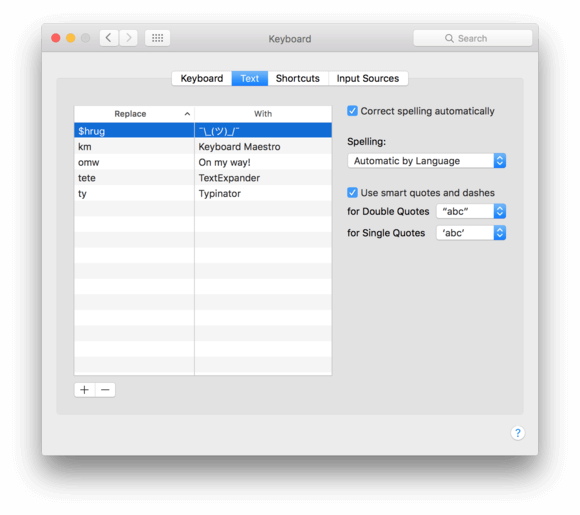
Schreibkraft sieht etwas veraltet aus, hat aber viele Funktionen von TextExpander für 24.99 Euro. Weniger teure Optionen sind Raketentypistin (4.99 Euro) und aText ($ 4.99).
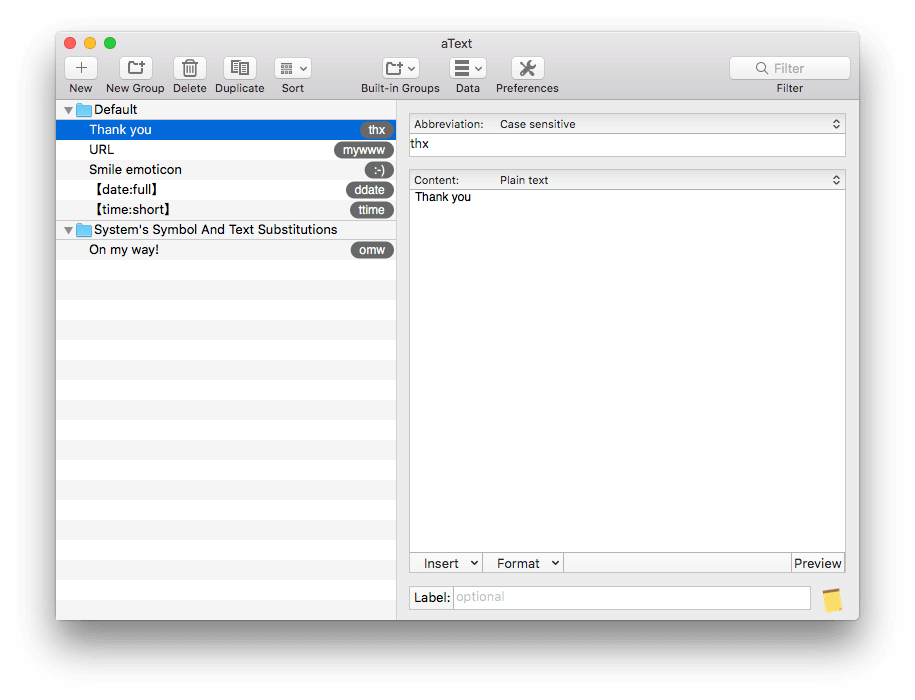
Automatisieren Sie Ihre Textbereinigung
Wenn Sie viel Text bearbeiten, Massenänderungen vornehmen oder Text von einem Dokumenttyp in einen anderen verschieben, TextSeife (44.99 $ für zwei Macs, 64.99 $ für fünf) kann Ihnen viel Zeit sparen. Es kann unerwünschte Zeichen automatisch entfernen, fehlerhafte Wagenrückläufe reparieren und eine Vielzahl von Such- und Ersetzungsvorgängen automatisieren. Es unterstützt reguläre Ausdrücke und kann in den von Ihnen verwendeten Texteditor integriert werden.
Automatisieren Sie Ihre Dateiverwaltung
Hasel ($ 32, Family Pack $ 49) ist eine leistungsstarke Automatisierungs-App, die automatisch die Dateien auf der Festplatte Ihres Mac organisiert. Es überwacht die Ordner, die Sie ihm mitteilen, und organisiert die Dateien gemäß einer Reihe von Regeln, die Sie erstellen. Es kann Ihre Dokumente automatisch im richtigen Ordner ablegen, Ihre Dokumente mit sinnvolleren Namen umbenennen, nicht mehr benötigte Dateien löschen und Ihren Desktop übersichtlich halten.
Alles automatisieren
Wenn Ihnen diese ganze Automatisierung zusagt, sollten Sie es sich unbedingt ansehen Tastatur Maestro (36 $), mein Favorit in diesem Abschnitt. Es ist ein leistungsstarkes Tool, das die meisten Automatisierungsaufgaben erledigen kann, und wenn Sie es gut einrichten, kann es viele der Apps ersetzen, die wir in diesem Test erwähnen. Ihre Vorstellungskraft ist die einzige Grenze.
Wenn Sie ein Power-User sind, könnte dies Ihre ultimative App sein. Es kann Ihnen eine Menge Zeit und Mühe sparen, indem es Aufgaben wie diese abdeckt:
- Starten von Anwendungen,
- Texterweiterung,
- Verlauf der Zwischenablage,
- Fenster manipulieren,
- Dateiaktionen,
- Bereitstellen von Menüs und Schaltflächen,
- schwebende Symbolleistenpaletten,
- Makros aufzeichnen,
- benutzerdefinierte Benachrichtigungen,
- und vieles mehr.
Wenn Sie es lieben, Ihre Arbeit automatisch erledigen zu lassen, sollten Sie schließlich auch die Automatisierung Ihres Online-Lebens in Betracht ziehen. Die Webdienste IFTTT („Wenn dies, dann das“) und Zapier sind die Orte dafür.
Verwenden Sie Apps, die Ihren digitalen Arbeitsplatz optimieren
macOS enthält hilfreiche Elemente der Benutzeroberfläche, um Ihren Arbeitsablauf zu glätten und Ihnen ein effizienteres Arbeiten zu ermöglichen. Sie können Apps aus dem Dock oder Spotlight starten, mehrere Apps auf dem Bildschirm in Windows anzeigen und an verschiedenen Aufgaben in verschiedenen Spaces oder virtuellen Bildschirmen arbeiten.
Eine Möglichkeit, Ihre Produktivität zu steigern, besteht darin, zu lernen, wie Sie diese Funktionen optimal nutzen können. Eine andere besteht darin, sie mit leistungsfähigeren Apps aufzuladen.
Leistungsstarke Möglichkeiten zum Starten Ihrer Apps und mehr
Launcher sind praktische Möglichkeiten zum Ausführen von Apps, leisten aber noch viel mehr, z. B. Suche und Automatisierung. Wenn Sie lernen, die Leistung des richtigen Startprogramms zu nutzen, wird es zum Dreh- und Angelpunkt für alles, was Sie auf Ihrem Mac tun.
Alfred ist ein großartiges Beispiel und mein persönlicher Favorit. Auf den ersten Blick sieht es aus wie Spotlight, aber unter der Haube steckt eine erstaunliche Menge an Komplexität. Es steigert Ihre Effizienz mit Hotkeys, Schlüsselwörtern, Texterweiterung, Suche und benutzerdefinierten Aktionen. Obwohl es sich um einen kostenlosen Download handelt, benötigen Sie wirklich das 19 GBP Powerpack, um das Beste daraus zu machen.
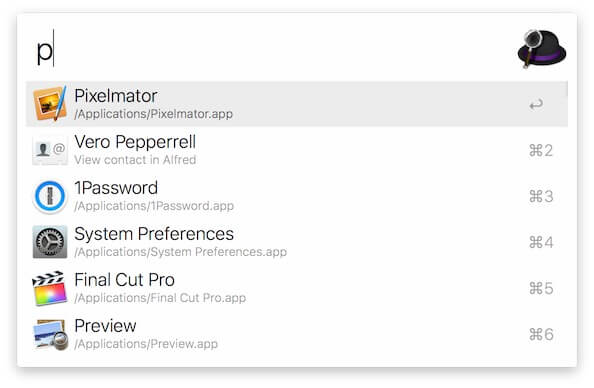
Startleiste ($29, Familie $49) ist ähnlich. Wie Alfred ist es eine großartige Möglichkeit, Dinge zu erledigen, wenn Sie Ihre Finger auf der Tastatur lassen möchten. Beide Apps übernehmen Spotlights Command-Space-Hotkey (oder einen anderen, wenn Sie es vorziehen), dann fangen Sie einfach an zu tippen. Launchbar kann Ihre Apps (und Dokumente) starten, auf Ihre Termine, Erinnerungen und Kontakte zugreifen, Ihre Dateien verwalten, nach Informationen suchen und einen Verlauf Ihrer Zwischenablage führen. Sie brauchen nur eine dieser Launcher-Apps, und wenn Sie lernen, sie zu beherrschen, kann Ihre Produktivität durch die Decke gehen.
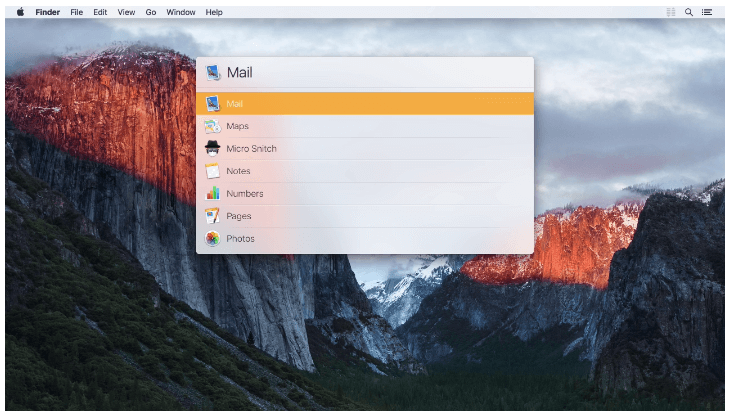
Wenn Sie nach einer kostenlosen Alternative suchen, ziehen Sie es in Betracht Quecksilber, die App, mit der alles begann.
Organisieren Sie Arbeitsbereiche auf verschiedenen virtuellen Bildschirmen
Ich liebe es, mehrere zu verwenden Spaces (virtuelle Bildschirme, zusätzliche Desktops), während ich arbeite, und zwischen ihnen wechseln, indem ich mit vier Fingern nach links und rechts streiche. Eine Aufwärtsbewegung mit vier Fingern zeigt mir alle meine Spaces auf einem Bildschirm. Dadurch kann ich meine Arbeit für verschiedene Aufgaben auf verschiedenen Bildschirmen organisieren und schnell zwischen ihnen wechseln.
Wenn Sie Leerzeichen nicht verwenden, probieren Sie es aus. Wenn Sie noch mehr Kontrolle wünschen, ist hier eine App, die Sie in Betracht ziehen sollten.
Workspaces (9.99 $) können Sie nicht nur zu einem neuen Arbeitsbereich wechseln, sondern öffnen auch automatisch alle Apps, die Sie für diese Aufgabe benötigen. Es merkt sich, wohin jedes Fenster geht, sodass Sie sich bei der Arbeit an mehreren Projekten besser konzentrieren können.
Verwalten Sie Ihr Windows wie ein Profi
Apple hat kürzlich einige neue Möglichkeiten für die Arbeit mit Windows eingeführt, darunter Split anzeigen. Halten Sie einfach die grüne Vollbildtaste in der oberen linken Ecke gedrückt, bis das Fenster kleiner wird, und ziehen Sie es dann in die linke oder rechte Hälfte Ihres Bildschirms. Das ist praktisch, besonders auf kleineren Bildschirmen, auf denen Sie Ihren Platz optimal nutzen müssen.
Mosaik (9.99 GBP, Pro 24.99 GBP) ist wie Split View, aber viel konfigurierbarer, sodass Sie „MacOS-Apps mühelos in der Größe ändern und neu positionieren können“. Per Drag-and-Drop können Sie schnell eine Reihe von Fenstern (nicht nur zwei) in einer Vielzahl von Layoutansichten neu anordnen, ohne dass sich Fenster überlappen.
Mumm ($ 10) ist weniger teuer und etwas begrenzter. Es ermöglicht Ihnen, Ihre Fenster auf Vollbild, Halbbild oder Viertelbild zu zoomen. Wenn Sie mit der Maus über die grüne Vollbild-Schaltfläche fahren, öffnet sich eine Layout-Palette.
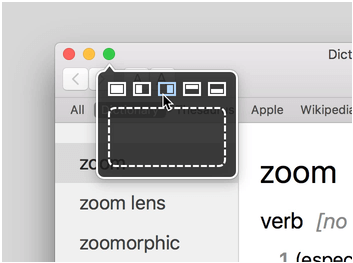
Weitere Optimierungen an Ihrer Benutzeroberfläche
Wir beenden unsere Produktivitätszusammenfassung mit ein paar Apps, die Sie mit verschiedenen Optimierungen der Benutzeroberfläche produktiver machen können.
PopClip ($9.99) spart Ihnen Zeit, indem bei jeder Textauswahl automatisch Aktionen angezeigt werden, ähnlich wie bei iOS. Sie können Text sofort ausschneiden, kopieren oder einfügen, suchen oder die Rechtschreibung prüfen oder das Menü mit 171 kostenlosen Erweiterungen anpassen, die sich in andere Apps integrieren und erweiterte Optionen hinzufügen.
Jedes Mal, wenn Sie eine Datei speichern, zum richtigen Ordner navigieren zu müssen, kann frustrierend sein, insbesondere wenn Sie viele Unterordner verwenden. Standardordner X (34.95 $) hilft in vielerlei Hinsicht, einschließlich des schnellen Zugriffs auf die zuletzt verwendeten Ordner, der schnellen Mouseover-Navigation, die kein Klicken erfordert, und der Tastenkombinationen zu Ihren bevorzugten Ordnern.
Better (6.50 $, Lifetime 20 $) ermöglicht Ihnen die volle Kontrolle über die Eingabegeräte Ihres Macs. Damit können Sie die Funktionsweise von Trackpad, Maus, Tastatur und Touch Bar anpassen. Holen Sie das Beste aus der App heraus, indem Sie Tastenkombinationen definieren, Tastenfolgen aufzeichnen, neue Trackpad-Gesten definieren und sogar Ihre Zwischenablage verwalten.
Schließlich platzieren einige Apps (darunter einige, die in diesem Testbericht erwähnt wurden) ein Symbol in Ihrer Menüleiste. Wenn Sie einige Apps haben, die dies tun, können die Dinge außer Kontrolle geraten. Barmann ($ 15) löst dieses Problem, indem es Ihnen ermöglicht, sie auszublenden oder neu anzuordnen oder sie in eine spezielle Barkeeper-Symbolleiste zu verschieben. Vanille ist eine gute kostenlose Alternative.
Neuster Artikel